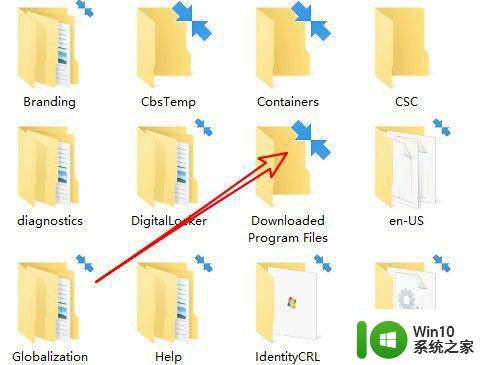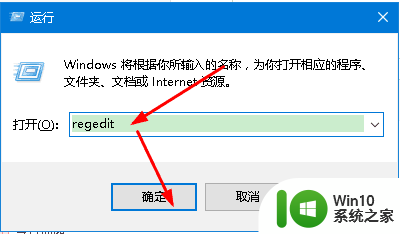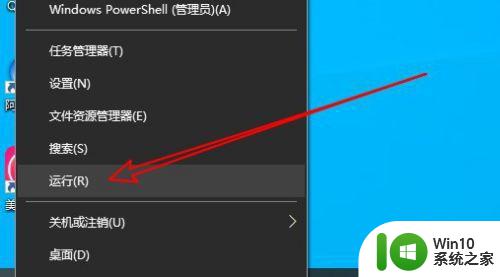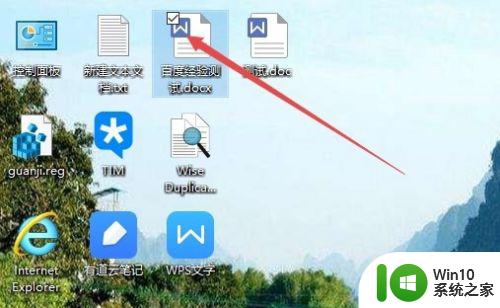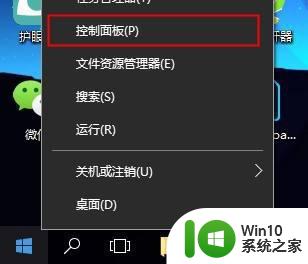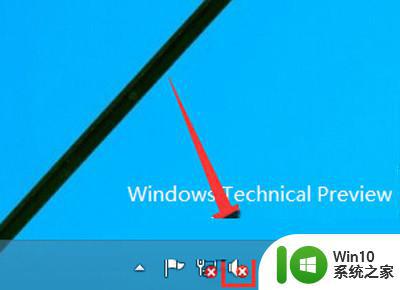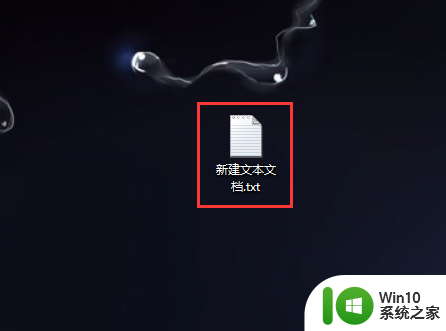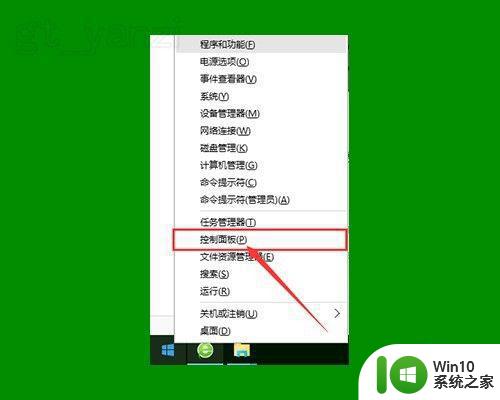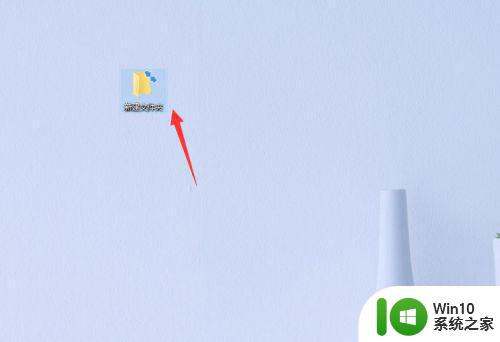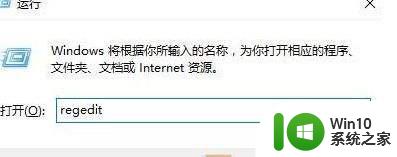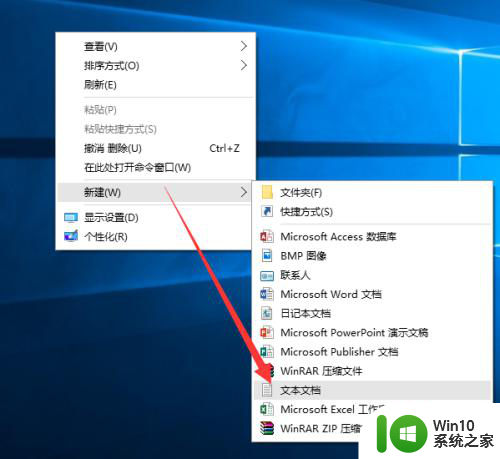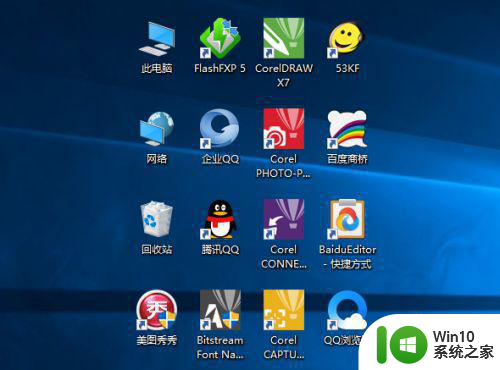win10音量图标上有x如何解决 win10图标上有x怎么去掉
更新时间:2023-11-21 08:35:47作者:yang
win10音量图标上有x如何解决,在使用Windows 10操作系统时,你是否曾遇到过音量图标上出现红色的叉叉(x)的情况?这个问题可能会让你感到困惑和烦恼,幸运的是解决这个问题并去掉音量图标上的红色叉叉并不难。在本文中我们将探讨一些简单的方法来解决这个问题,并帮助你重新获得正常的音量控制功能。无需担心我们将为你提供清晰明了的步骤,让你轻松解决win10音量图标上出现红色叉叉的困扰。
具体方法:
1、我们按下组合键win+I键,弹出设置窗口,点击系统;
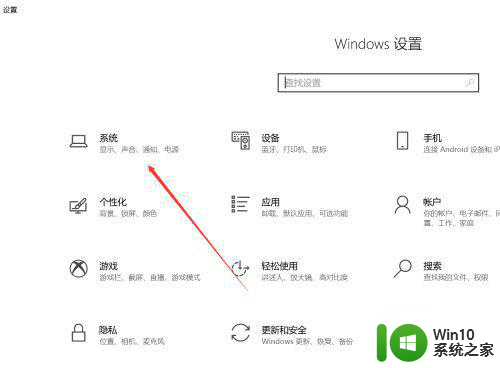
2、进入系统设置页面,点击左侧的声音;
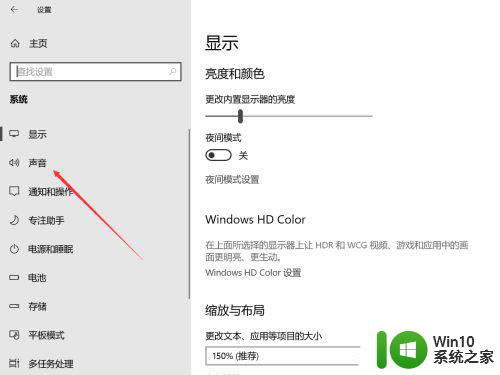
3、再点击测试麦克风下方的管理声音设备;
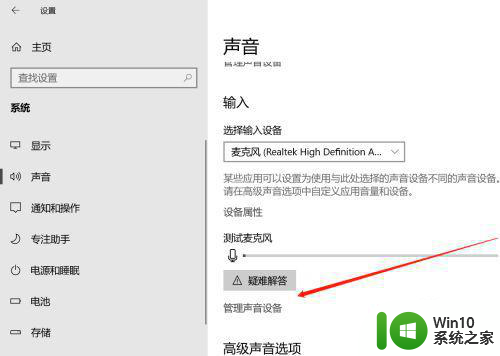
4、接着我们在新页面能看到输出设备,看到当前是处于禁用状态;
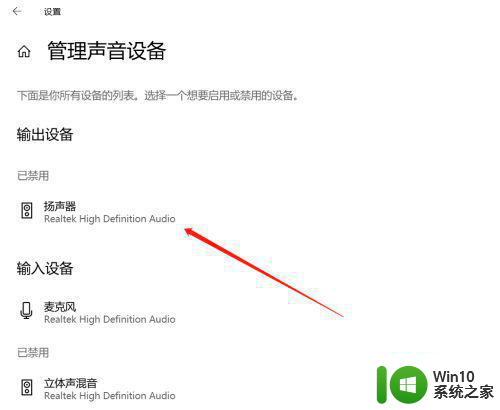
5、点击一下扬声器——启用;
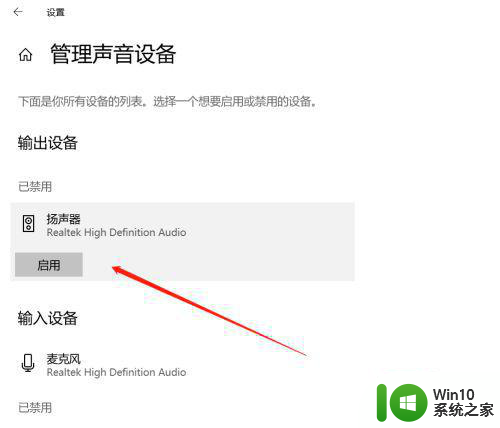
6、返回到页面里,我们看到扬声器已经在使用了,声音也能正常播放了。
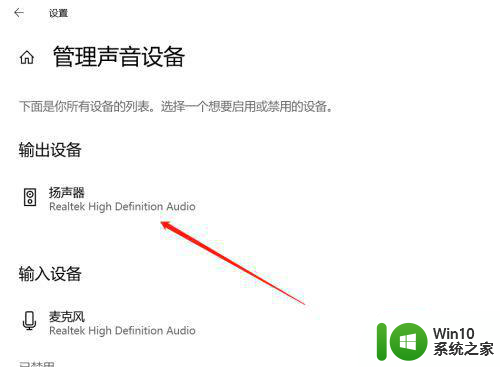
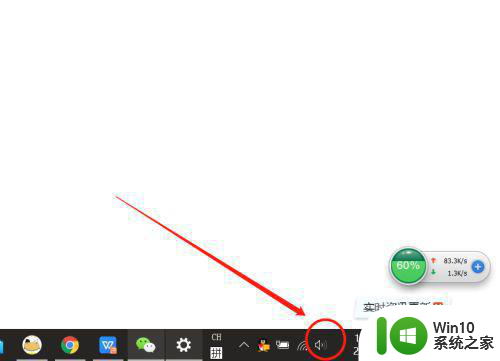
以上就是关于解决Win10音量图标上出现X的方法的全部内容,如果有遇到相同情况的用户,可以按照小编的方法来解决。